заглавие на сайта
Това е уникална функция за CorelDraw!
Тази функция е най-мощният инструмент за подготовка на файлове за рязане на плотер/фреза!
В рамките на секунди eCut може да подреди вашите обекти в блокове с максимално използване на материала. Докато за обикновен дизайнер това може да отнеме много повече време.
Както и преди, има много настройки, но предварително зададените профили ще ви позволят бързо да свикнете с програмата и да започнете работа веднага.
В следващата версия беше обърнато много внимание на програмния интерфейс. В резултат на това новият интерфейс прави работата с тази функция по-продуктивна.
Можете също да зададете индивидуални опции за оформление направо в прозореца за визуализация!
Един от тези параметри е индикацията на "контейнера" - обекта, в който ще бъдат разположени останалите обекти!
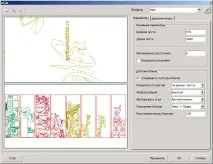
Друга отличителна черта на интерфейса е неговата "кликаемост"! Можете да местите изгледа и да увеличавате и намалявате обекти. Всичко това се прави, за да можете да изберете желания обект и да му зададете необходимите параметри! Можете също да местите, увеличавате и намалявате подредените блокове - това ви позволява да виждате подредените малки обекти.
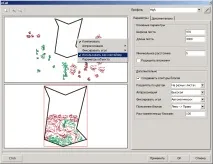
Долният ред бутони ви позволява да приложите промени към обекти или да спрете процеса.
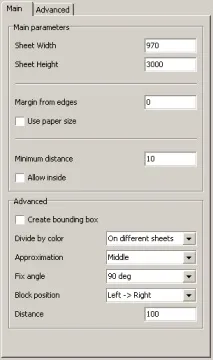
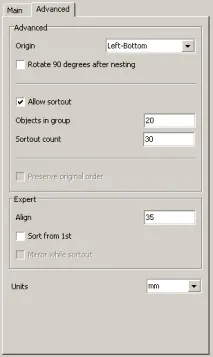
Препоръки
Искам да добавя редица препоръки от себе си, които ще ви помогнат при работа с програмата, тъй като навсякъде има тънкости.
Когато оформяте текствинаги задавайте приближение на Средно или Ниско, а също и Фиксирайте ъгъл = 90 градуса. Това ще принуди програмата да завърти текста само на кратни на 90 градуса, което ще доведе до 90% от времетопо-ефективно подреждане на обекти.Когато оформяте сложни обектие логично приближението да бъде зададено на Автоматично. Освен това, ако в резултат на оформлението видите обекти, които очевидно не са добре подредени, след това ги намерете в предварителния преглед, изберете ги и ръчно задайте Fix angle = No - това често помага.Ако времето позволява- активирайте Sortout по-често, това увеличава времето за обработка, но често спестява материал - което е важно.За да принудите даден обект да бъде контейнер, трябва да го изберете във визуализацията и да го зададете на Използване като контейнер в контекстното меню.